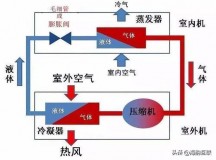添加FTP网络位置的步骤如下:
1. 在计算机上打开“资源管理器”,单击“此电脑”,然后从菜单栏中选中“计算机”选项。
2. 在计算机的“计算机”菜单栏中找到“映射网络驱动器”选项,单击打开。
3. 在映射网络驱动器窗口中,选择一个未被使用的驱动器号(可以是任何字母),然后输入FTP的服务器地址。需要注意:FTP服务器的地址格式必须使用ftp://开头,例如:ftp://example.com。
4. 选中“连接时使用不同的用户名和密码”选项,然后输入登录FTP服务器的用户名和密码,单击连接。
5. 如果连接成功,你就可以在计算机的资源管理器中看到FTP服务器的共享文件夹了。有时候,FTP服务器可能有多个共享文件夹,你可以选中任何一个需要连接的共享文件夹,单击“完成”。
6. 现在你就可以在计算机的资源管理器中看到FTP服务器的共享文件夹,并可以像本地文件夹一样使用了。
以上是在Windows系统下添加FTP网络位置的方法,注意输入正确的FTP服务器地址和登录信息,这样才能成功连接FTP服务器。
要添加FTP网络位置,请按照以下步骤操作:
1. 打开“文件资源管理器”(可以通过快捷键 Win + E 打开)。
2. 在文件资源管理器的地址栏中输入 FTP 网络位置的地址(如 ftp://servername 或 ftp://IP地址),然后按 Enter 键。
3. 在弹出的“Windows 安全性”对话框中,输入您的用户名和密码,然后点击“登录”按钮。
4. 完成登录后,在浏览器中找到您需要添加为网络位置的FTP文件夹,然后右击该文件夹,选择“添加为网络位置”。
5. 在“添加网络位置”对话框中,点击“下一步”,然后为网络位置指定一个名称。
6. 点击“完成”按钮,您的 FTP 网络位置就添加成功了。
请注意,这种添加方式只在您当前的电脑会话中生效,如果您需要在其他电脑上使用该 FTP 网络位置,您需要在该电脑上重复以上操作。另外,FTP 协议已经比较老旧,推荐您使用更加安全高效的 SFTP 或 FTPS 协议。